Свако ко користи Виндовс Филе Екплорер знаће да постоји неколико различитих режима за приказивање датотека. Они се могу ефективно посматрати као листе, детаљне листе, плочице или иконе различитих величина. Када се одређене слике и видео датотеке гледају као иконе, уместо опште иконе типа датотеке, видећете слику за преглед сличица из садржаја датотеке. Сличица видео записа бит ће фотографија која је насумично снимљена од почетка почетка видеозаписа.
Подршка за приказивање видео сличица повећава се са сваким новим издањем оперативног система Виндовс јер се нови видео формати подразумевано интегришу. Виндовс 10 може приказати сличице Матроске (МКВ) као стандардну и има бољу МП4 подршку иако још увек постоји неколико видео формата које ниједна верзија система Виндовс не подржава ван оквира. Ако формат није подржан, сличица ће бити стандардна икона за ту врсту датотеке или празна икона.

Ако желите да Виндовс препозна све додатне видео формате који не приказују сличицу за преглед сличица, оперативни систем мора да вам помогне да препозна какав је формат. За то ће вам требати додатни комад софтвера. Овде вам приказујемо неке наменске алате и видео кодекове који могу додати слике прегледа минијатура за десетине додатних видео врста.
1. Медиа Превиев
Преглед медија не само да вам помаже при приказивању сличица за неколико видео формата, већ и за бројне сликовне и аудио формате. Иако нема ажурирања од 2014., то и даље помаже да попуните празнине које је оставио Виндовс. Број видео врста које подржава је импресивних 46 и укључује 3Г Партнерски пројекат, Аудио Видео Интерлеавед, Фласх Видео, Матроска Видео, МПЕГ, Виндовс Медиа, РАД Гаме Тоолс, Куицктиме, РеалМедиа, Видео Објецт и Огг Видео.
Током инсталације можете да искључите проширења слике и звука ако нису неопходна. Након инсталирања прозора Медиа Превиев Конфигурација ће се појавити како би се омогућило одабир формата који треба да укључите. Једноставно користите Селецт Алл ако желите да користите све подржане формате и опционо додајте прилагођена проширења у наставку. Употребите тастер за враћање да бисте систем вратили на подразумевана подешавања.
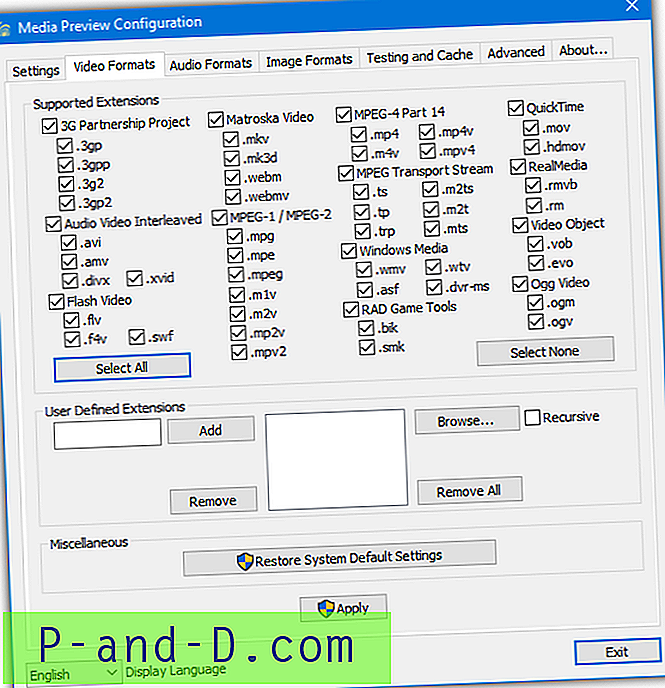
Картица Подешавања служи за избор квалитета сличице. За брже генерисање сличица или за помоћ рачунару слабог краја, прилагодите подешавање више према брзини. Такође можете да одаберете уклањање видео намотаја или оквира са сличице што помаже да се постигне мало већа брзина. Ако се слојеви не приказују исправно на свим сличицама, користите дугме Подешавање врсте поправке сличице.
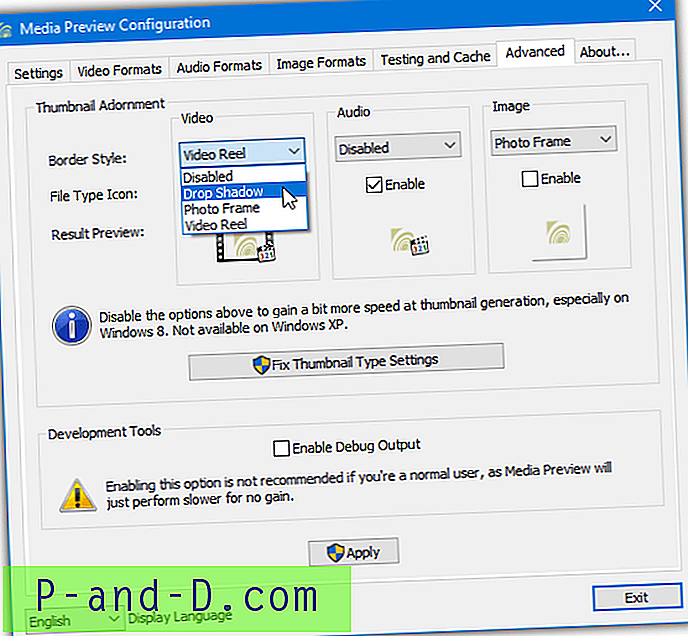
Медиа Превиев ће аутоматски покушати да пронађе одговарајући кадар у видео снимку који ће се приказати. Ово можете да проверите и да ли систем приказује исправну сличицу или је сачувана у кешу користећи картицу Тестинг анд Цацхе. Ако постоје неподударности између две слике, предмеморија сличица се може обрисати да се то поправи. Опција Цацхед вс Генератед ипак има грешку која приказује слике.
Преузмите преглед медија
2. Ицарос
Ицарос је алат сличан Медиа Превиев-у, али се ажурира и има нешто другачији сет функција. Подржава неке аудио и слике поред већине видео формата са око 75 подржаних екстензија датотека. Ицарос захтева .НЕТ Фрамеворк 4 за функцију која ће морати бити инсталирана на системима Виндовс 7 и нижим системима.
На крају поступка инсталације једноставно можете изабрати да активирате Ицарос и заборавите на њега, иако за потпуну подршку формата провјерите опцију за покретање ИцаросЦонфиг. Кликните на претходно постављено претходно падајуће дугме и пређите са Дефаулт на Цоммон (Заједничко) или Цоммон (Најпознатије) за програм да бисте препознали све врсте датотека које могу. Кликните на поље ФилеТипес Тхумбнаил да бисте ручно уредили или додали на листу додатака.
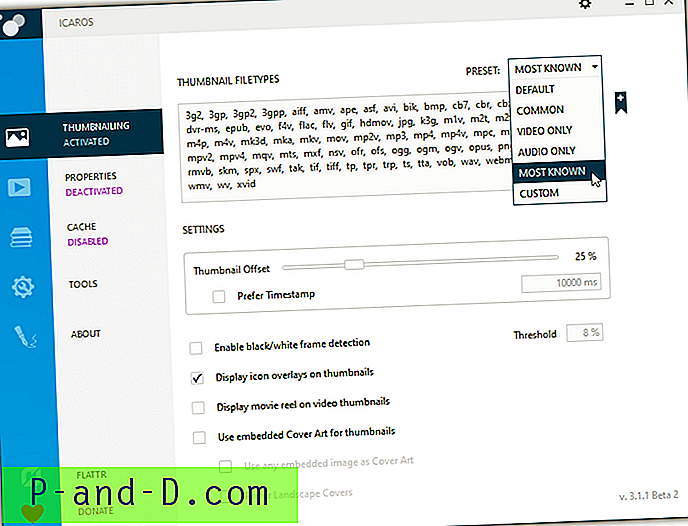
Прозор Тхумбнаилинг такође има неколико других корисних подешавања за одабир постотка или временског одмака померања видео записа за екстракцију сличице, било да укључује икону преклапања медија плејера или бубањ филма, да укључите омот и шта да урадите ако је црна или је откривен бели оквир Да бисте активирали или деактивирали умањене сличице, кликните на Тхумбнаилинг на левој страни.
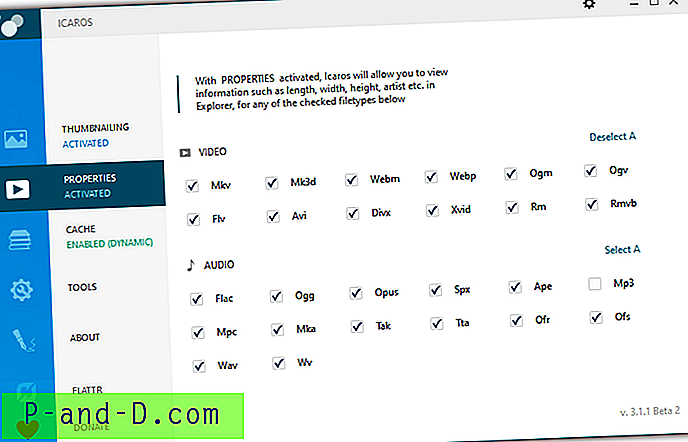
Ицарос такође укључује опцију својстава која додаје додатне информације за формате које Виндовс не подржава на картици Детаљи. Када десним тастером миша кликнете на датотеку, изаберите Својства> Детаљи. Функција „Кеширање“ може креирати прилагођену кеш меморију за унапред дефинисане мапе што омогућава брже учитавање сличица, док Алатке имају могућности брисања предмеморије сличица, освежавања / поновног покретања Екплорера или враћања типова датотека на задане вредности.
Преузмите Ицарос
Инсталирајте прегледе сличица из пакета Цодец
Иако можете лако инсталирати програм изнад да бисте управљали приказом умањених сличица, такође је могуће инсталирати комплетан кодек пакет да бисте добили исти резултат. Неки пакети кодека не подржавају приказивање минијатурних видео записа изван оквира, али неки то чине. Ево две које нуде ту функцију.
3. К-Лите Цодец Пацк
К-Лите је вероватно најпознатији и најкоришћенији пакет кодека који је доступан ових дана и долази у четири различите верзије Басиц, Стандард, Фулл и Мега. Величине се крећу од 16МБ до око 60МБ. Било која верзија омогућит ће подршку за сличице, тако да ће Басиц бити у реду ако не желите додатке у већим пакетима. Пазите на било који рекламни софтвер током подешавања јер је познато да га К-Лите укључује у програмере за инсталацију.
К-Лите и његов Цодец Твеак Тоол користе Ицарос библиотеке за приказ умањених сличица. Главна разлика је конфигурацијски интерфејс и додатне функције као што су контрола предмеморије и својстава, доступне директно од Ицароса. Једном инсталиран, отворите Цодец Твеак алат и кликните на Минијатуре у одјељку Разно. Прозор нуди избор врста видео датотека са подршком за сличице, проверите да ли је изабрано све што вам треба.
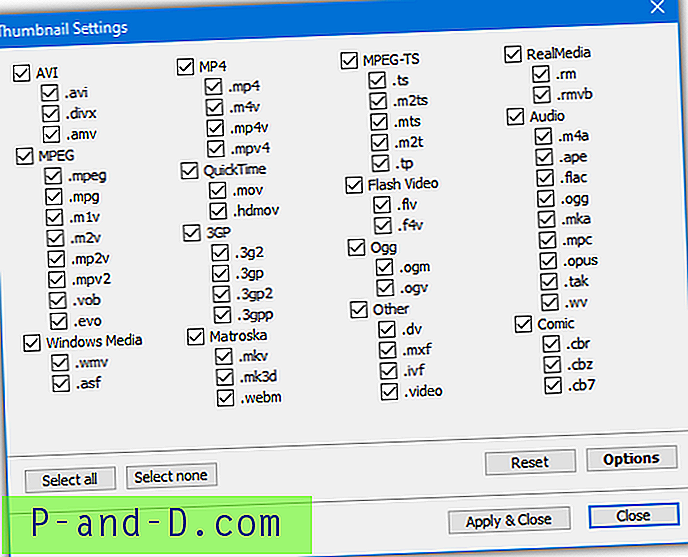
Да бисте отворили прозор са подешавањима, кликните на Опције . Ово подручје нуди могућност уклањања преклапања икона видео намотаја и врсте датотеке, кориштење Мицрософтових сличица, брисање предмеморије сличица (путем Виндовс Диск Цлеануп), приказивање уграђене слике омота за минијатуре, омогућавање детекције црно / бијелог оквира и одређивање времена / проценат помака у видео снимку из којег би требало да се узима сличица.

Такође су укључени додатни детаљи Екплорера за типове датотека и могу се онемогућити из прозора Вариоус Твеакс. Не покушавајте да инсталирате Ицарос и К-Лите / Цодец Твеак Тоол заједно јер могу проузроковати сукобе и неће све Ицарос поставке бити доступне у прозору са опцијама.
Преузмите К-Лите Цодец Пацк
4. Схарк007 Цодецс
Схарк007 Цодец пакет долази у два укуса, стандардном и напредном. Најмањи пакет је много већи од К-Лите-а и износи око 35МБ за Стандард и 51МБ за Адванцед верзију. Могућност приказивања сличица за видео датотеке укључена је у обе верзије, тако да ће и ове бити у реду за овај задатак.
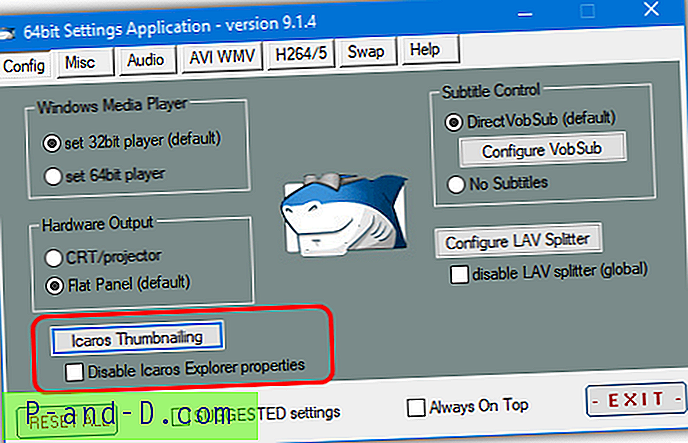
Као и К-Лите, Схарк007 Цодецс такође користи Ицарос за приказ сличица. У овом случају, цео Ицарос пакет је укључен заједно са својим уобичајеним корисничким интерфејсом и опцијама за детаље видео датотека и кеширање. Сличице и својства су унапред омогућена заједно са неколико типова датотека. Да бисте отворили Ицарос кориснички интерфејс или брзо искључили детаље Пропертиес, отворите 32-битну или 64-битну апликацију за подешавања у зависности од вашег система и погледајте картицу Цонфиг.
Преузмите Схарк007 Цодецс





